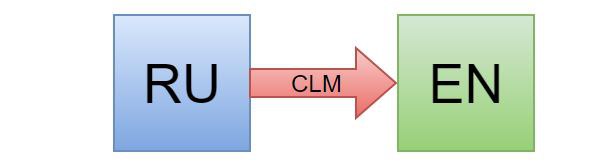
Cache Localization Manager
Если двумя словами, то CLM это утилита, которая может быть полезна при локализации/интернационализации/добавлении мультиязычности проектов на InterSystems Cache.
Представьте, у Вас есть готовый проект, где весь контент на русском языке, а теперь возникла необходимость добавить англоязычную локализацию. Вы заворачиваете все строки в ресурсы, переводите строки на английский и вызываете нужный ресурс для русского или английского. В принципе ничего сложного. А что если строк много и в них есть ошибки в русском (или английском)? А что если нужно локализовать не на один язык, а на десять? Именно в таких проектах и нужно использовать CLM. Он в один клик локализует весь контент проекта на нужный язык с возможностью исправления некорректного перевода.
Возможности CLM:
- Добавление новой локализации.
- Удаление локализации.
- Экспорт локализации.
- Импорт локализации
- Возможность просмотра двух таблиц одновременно.
- Удобный переход по областям.
- Проверка орфографии.
Давайте теперь "заглянем под капот"
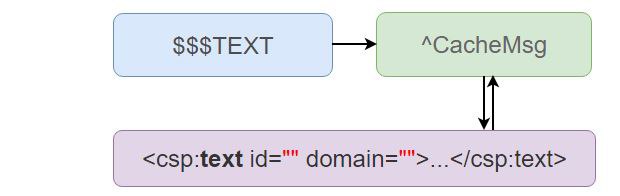
В Cache есть стандартный подход для реализации I11N с помощью макроса $$$TEXT
$$$TEXT("Text", "Domain", "Language") где:
Text— это тот текст, который в дальнейшем будете использовать для локализации.
Domain— это модули в ваших приложениях.
Language— это язык, на котором написан "Text".
При использовании $$$TEXT в COS-коде данные при компиляции классов вносятся в глобал ^CacheMsg. Как раз с этим глобалом и работает CLM.
В ^CacheMsg все аналогично $$$TEXT, только добавляется "ID" в виде хеша текста.
^CacheMsg("Domain", "Language", "ID") = "Text" 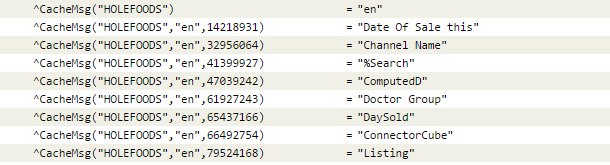
Если вы используете CSP, то использование $$$TEXT в CSP будет выглядеть следующим образом:
<csp:text id="14218931" domain="HOLEFOODS">Date Of Sale</csp:text> Установка
Первым делом необходимо скачать класс Installer с GitHub и импортировать в любую удобную область в Cache. Я буду использовать область USER. После, открываем терминал и переходим в область USER. Для начала установки достаточно ввести всего одну команду:
USER> do ##class(CLM.Installer).setup() 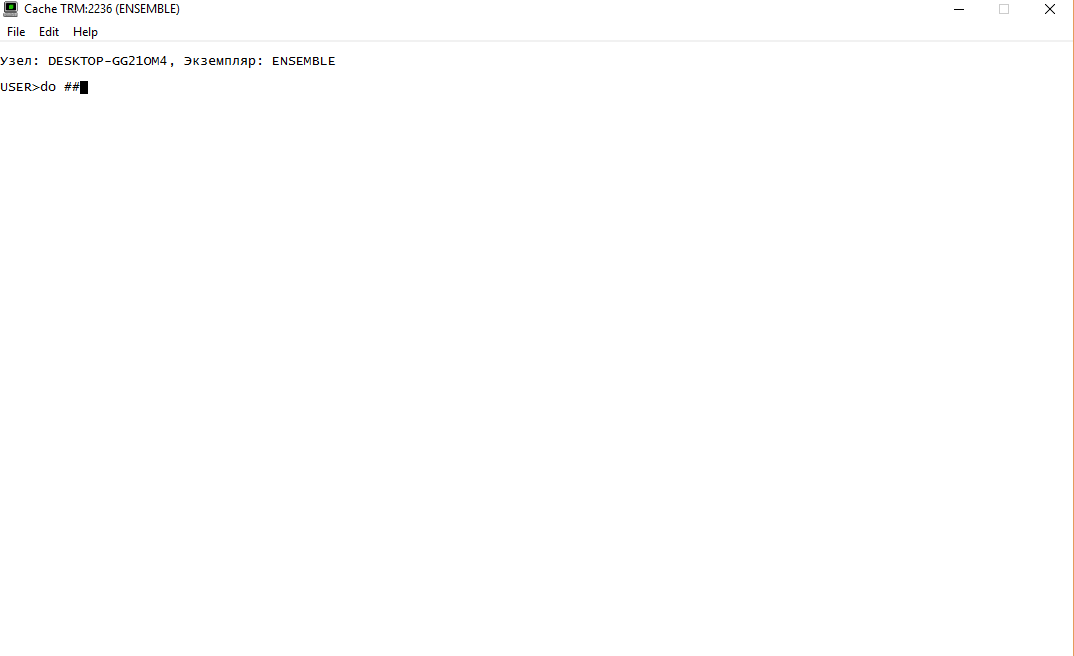
Проверить корректно ли установлено приложение можено перейдя по ссылке http://localhost:57772/csp/clm/index.csp (localhost:57772 — путь к вашему серверу).
Настройка
Далее нужно получить Yandex API key. Как раз с помощью Яндекса CLM и выполняет локализацию.
Теперь давайте разберемся с проверкой орфографии. В CLM был использован Cache Native Access для реализации SpellCheck. CNA был написан для вызова внешних функций из динамических библиотек, таких как .dll или .so. Сам SpellCheck работает с помощью библиотеки Hunspell. Для проверки орфографии Hunspell требуется два файла. Первый файл — словарь, содержащий слова, второй — файл аффиксов, который определяет значения специальных меток (флагов) в словаре.
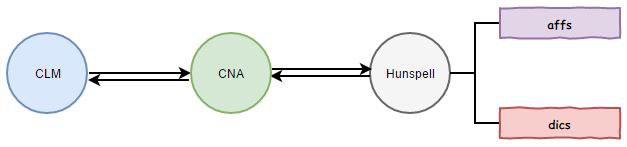
Как происходит проверка слов:
Все слова пакуются из CLM, отправляются через CNA на Hunspell, где CNA конвертирует их на понятный Hunspell язык. Hunspell проверяет каждое слово, находит начальную форму слова и все возможные вариации, и возвращает обратно. Где же взять все эти словари и библиотеки?
— CNA: воспользуйтесь готовым релизом этой библиотеки или же соберите ее сами.
— Hunspell: все так же, есть готовый релиз и исходники для самостоятельной сборки.
— Еще, нам понадобиться стандартная библиотека языка С. На windows он находится по адресу C:\Windows\System32\msvcrt.dll.
— Скачать словари можно здесь.
Albanian
Arabian
Armenian
Azeri
Belarusian
Bosnian
Basque
Bulgarian
Catalan
Croatian
Czech
Chinese
Danish
Dutch
English
Estonian
Esperanto
Finnish
French
Georgian
German
Greek
Hebrew
Hungarian
Icelandic
Indonesian
Italian
Japanese
Kazan
Korean
Latin
Latvian
Lithuanian
Macedonian
Malay
Maltese
Norwegian
Polish
Portuguese Brazil
Romanian
Russian
Spanish
Serbian
Slovak
Slovenian
Swedish
Thai
Turkish
Ukrainian
Vietnamese Весь процесс настройки сводится к вводу путей всего того, что было получено ранее. Откройте CLM в браузере. В правом верхнем углу есть кнопка «Set Paths». Нажав на него вы увидите следующее окно. Используйте его для ввода путей.
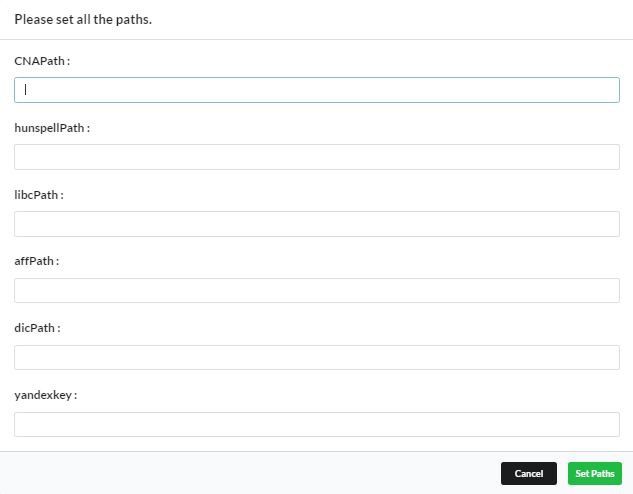
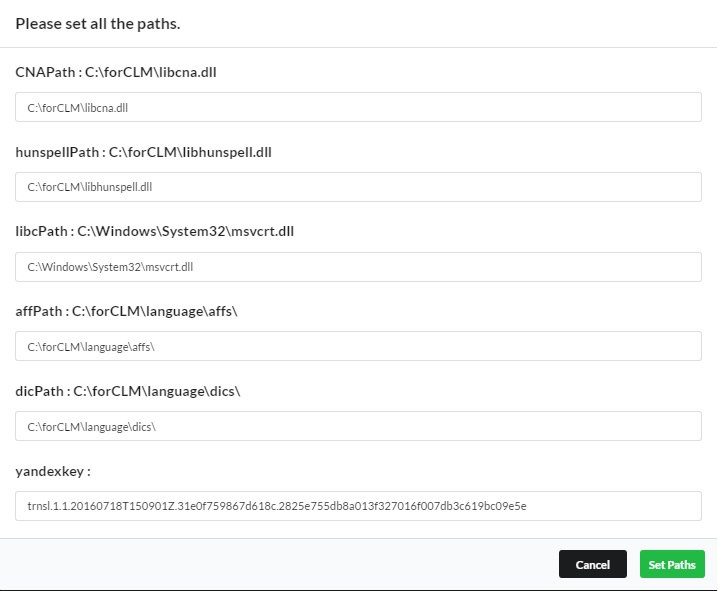
Демонстрация локализации простой формы для регистрации
Критика, замечания, предложения — приветствуются.
Весь исходный код и инструкция так же выложена на github под лицензией MIT.

